Erfahren Sie, wie Sie die automatische Wiedergabe von Apple Music verhindern
Wenn Sie gerade Ihre Aufgabe erledigen oder Ihre Musikbibliothek in Apple Music durchsuchen und Apple Music dann automatisch abgespielt wird, können die Dinge außer Kontrolle geraten. Aus diesem Grund möchten Benutzer es herausfinden So verhindern Sie, dass Apple Music automatisch abgespielt wird. Wenn Sie beabsichtigen, die automatische Wiedergabe zu stoppen, bedeutet dies, dass Apple Music nicht fortfährt, sobald ein Album oder ein Titel fertig ist.
Es ist eine Standardeinstellung, dass die automatische Wiedergabe in Apple Music aktiviert ist. Dies bedeutet, dass Songs von Apple Music weiterhin abgespielt werden, sobald Ihr Telefon mit einem anderen Gerät verbunden ist. In diesem Artikel erfahren Sie, wie Sie die automatische Wiedergabe von Apple Music verhindern können, falls Sie dies nicht zugelassen haben.
Artikelinhalt Teil 1. Wichtige Tipps, um die automatische Wiedergabe von Apple Music zu verhindernTeil 2. Erfahren Sie, wie Sie die automatische Wiedergabe von Apple Music auf Ihrem iPhone verhindernTeil 3. Bequem Apple Music hören!Teil 4. Alles zusammenfassen
Teil 1. Wichtige Tipps, um die automatische Wiedergabe von Apple Music zu verhindern
Bevor wir uns mit den Schritten zum Verhindern der automatischen Wiedergabe von Apple Music auf einem iPhone befassen, sehen wir uns unten die Tipps dazu an. Wenn du. .. hast Sie haben Ihr Apple Music an einen Lautsprecher angeschlossen, einem Autosystem oder sogar auf einem Kopfhörer wird Apple Music automatisch gestartet. Wenn Sie nicht in dieses Dilemma geraten möchten, sehen Sie sich die Tipps an, die wir berücksichtigen können.
Überprüfen Sie Ihre Kopfhörer
Einer der Tipps, die Sie ausprobieren können, ist, auf Ihre Kopfhörer zu achten. Mit den meisten Kopfhörern können Sie Ihre Musik auf Ihrem iPhone steuern, und es sieht auch so aus, als würden Apps automatisch abgespielt.
Beginnen Sie mit der Deaktivierung der Übergabe
Sie sollten wissen, dass das Apple iPhone über eine Funktion namens verfügt die Handoff-Funktion. Es wird verwendet, um die Medienwiedergabe auf den Geräten fortzusetzen, auf denen sie automatisch erkannt werden. Sie können die Handoff-Funktion anpassen oder auch deaktivieren, indem Sie das Symbol „Einstellungen“ starten, zu „Allgemein“ und dann zu „AirPlay und Handoff“ wechseln.
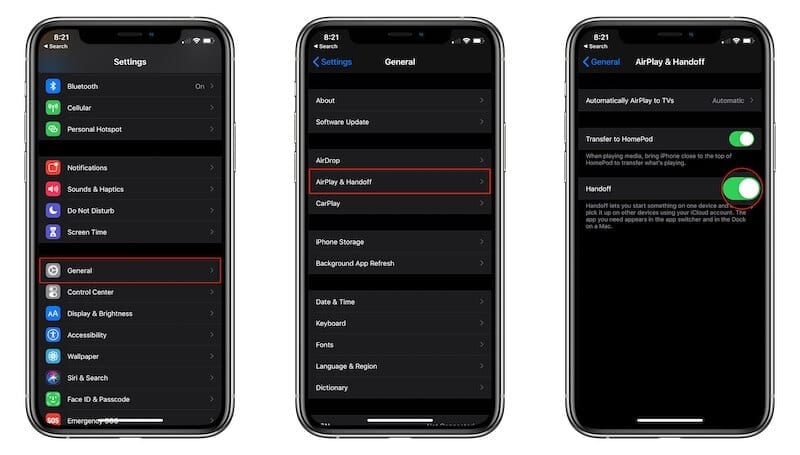
Legen Sie Ihre Airpods immer in ihre Hüllen
Wenn Sie Apple AirPods verwenden, können Sie etwas dagegen tun. Dies ist einer der nützlichen Tipps, wie Sie die automatische Wiedergabe von Apple Music verhindern können. Sobald die Apple AirPods aus ihrer Hülle genommen werden, können sie erkannt werden. Dies kann jedoch ausgetrickst werden, indem man versucht, sie an den Händen festzuhalten oder sie in einer dunklen Tasche zu verstecken. Sie können auch versuchen, sie immer in ihren Hüllen zu verstauen, um sicherzustellen, dass sie sich nicht von selbst einschalten und um auch das automatische Auslösen der Musikwiedergabe zu vermeiden.
Überprüfen Sie immer, ob Bluetooth auf Ihrem Gerät deaktiviert ist
Sie können auch versuchen, die Bluetooth-Funktion auf Ihrem Apple iPhone zu deaktivieren. Dies ist das Beste, was Sie tun können, wenn Apple Music weiterhin jedes Mal automatisch abgespielt wird, wenn Sie in Ihr Auto steigen oder eine Verbindung zu einem Lautsprecher herstellen. Sie können auch versuchen, die Bluetooth-Funktion Ihres Autos auszuschalten, wenn Sie es nicht ebenfalls verwenden.
Teil 2. Erfahren Sie, wie Sie die automatische Wiedergabe von Apple Music auf Ihrem iPhone verhindern
Nachdem wir nun einige Tipps kennengelernt haben, die sehr nützlich sein können, wenn Sie wissen möchten, wie Sie die automatische Wiedergabe von Apple Music stoppen können, fahren wir nun mit den Schritten fort, wie wir das mit unseren iPhones machen . Wir haben die unten aufgeführten Schritte.
- Starten Sie auf Ihrem iPhone die Apple Music-App.
- Klicken Sie auf den Mini-Player, den Sie unten auf dem Bildschirm sehen. Dort wird auch das Lied angezeigt, das gerade abgespielt wird. Falls kein Lied abgespielt wird, können Sie versuchen, eines abzuspielen.
- Gehen Sie und klicken Sie auf das Symbol „Up Next“, das unten rechts auf dem Bildschirm angezeigt wird.
- Falls Autoplay aktiviert ist, sehen Sie die Autoplay-Wiedergabeliste, die sich in der unteren Hälfte Ihres Bildschirms befindet. Außerdem sehen Sie neben dem gerade abgespielten Song ein hervorgehobenes Autoplay-Symbol. Klicken Sie auf das Autoplay-Symbol, um es zu deaktivieren.
- Sobald dies erledigt ist, verschwindet die Autoplay-Wiedergabeliste und Sie werden feststellen, dass die Wiedergabe von Apple Music automatisch beendet wird.
- Kehren Sie zum Startbildschirm der App zurück. Tippen Sie dazu auf „Nach oben“ und wischen Sie dann nach unten, um den Musikplayer zu minimieren.
Teil 3. Bequem Apple Music hören!
Wenn wir die Musikindustrie bewerten, die wir heute haben, liegen wir mit Sicherheit auf Augenhöhe. Da wir nun Ideen haben, wie wir verhindern können, dass Apple Music automatisch abgespielt wird, kann es sein, dass die Dinge etwas weniger praktisch und schwieriger zu handhaben sind. Eines der Tools, die den Zugang zu Musik erleichtern, sind Online-Musik-Streaming-Dienste wie Apple Music. Der Service ist hervorragend, es gibt jedoch einige Voraussetzungen, um ihn genießen zu können. Sie benötigen natürlich eine stabile Internetverbindung und ein Abonnement für Apple Music.
Andernfalls wäre es so schwierig, auf diese Musik zuzugreifen oder sie jederzeit anzuhören, wenn Sie es für bequem halten. Und da wir wissen, dass es viele von Ihnen gibt, die Musik lieben, haben wir ein Tool zum Teilen. Bei diesem Tool handelt es sich um ein professionelles Tool, mit dem Sie alle möglichen Probleme beim Zugang zu Musik lösen können. Dieses Tool ist bekannt als TunesFun Apple Musikkonverter. Wenn Sie sicherstellen möchten, dass Sie Ihre Musikdateien konvertieren können, sodass Sie keine Probleme mit dem Dateiformat haben, ist dieses Tool der beste Partner. Es gibt viele Dinge, über die man mehr wissen kann TunesFun Apple Music Converter. Wir haben diese bemerkenswerten Merkmale unten aufgeführt, damit Sie sie als Referenz verwenden können.
- Der TunesFun Apple Music Converter kann dazu verwendet werden Konvertieren Sie Ihre Musikdateien in verschiedene Dateitypen die auch viel flexibler und vielseitiger sind. So können Sie sicher sein, dass Sie unabhängig vom verwendeten Gerätetyp Musikdateien kopieren und darauf zugreifen können.
- Apple Music-Titel sind durch DRM-Verschlüsselung geschützt, um dies zu ermöglichen Stellen Sie sicher, dass Sie mit dieser DRM-Verschlüsselung umgehen und sie entfernen können, können Sie die TunesFun Apple Music Converter. Das bedeutet, dass Sie auch die Schwierigkeiten im Umgang mit Einschränkungen und Einschränkungen meistern.
- Die Schnittstelle der TunesFun Apple Music Converter ist einfach, die Schritte, die Sie befolgen müssen, sind ebenfalls leicht zu verstehen und zu befolgen, und die Schritte zur Verwendung des TunesFun Apple Music Converter wird ebenfalls unten geteilt.
- Wenn Sie mit der wenigen Zeit, die Sie haben, viel zu tun haben TunesFun Apple Music Converter kann Ihnen auch dabei helfen, Zeit zu sparen. Mit dem professionellen Tool können Sie Ihre Musikdateien schneller konvertieren als mit einfachen professionellen Tools auf der ganzen Welt.
- Auch wenn die TunesFun Apple Music Converter kann Ihre Dateien schneller als gewöhnlich konvertieren, die Qualität der Musikdateien bleibt so gut wie die der Originaldateien. Sie können auch andere wichtige Daten wie ID-Tags oder Metadaten behalten.
Um neuen Benutzern zu helfen, den Umgang mit dem zu erlernen TunesFun Apple Music Converter, sehen wir uns die Schritte oder Verfahren unten an.
Schritt 1. Bevor wir das verwenden können TunesFun Apple Music Converter muss heruntergeladen und installiert werden TunesFun Apple Music Converter auf dem PC, den wir verwenden werden. Öffnen Sie nach der Installation das Tool und beginnen Sie dann mit dem Hinzufügen aller Musikdateien, die Sie zum Konvertieren benötigen. Sie können die Dateien per Drag-and-Drop verschieben, die URL der Dateien kopieren oder auf die Schaltfläche „Dateien hinzufügen“ tippen.

Schritt 2. Anschließend müssen Sie die Formate der Dateien auswählen, die Sie benötigen. Sobald die Formate der Dateien festgelegt sind, müssen Sie einen Ordner erstellen, in dem alle Dateien gespeichert werden, sobald der Konvertierungsprozess vollständig ausgeführt ist.

Schritt 3. Für den letzten Schritt müssen Sie dann auf die Schaltfläche „Konvertieren“ tippen und einige Minuten warten, bis der TunesFun Apple Music Converter hat den Konvertierungsprozess vollständig durchgeführt. Es ist auch möglich, den Status der Dateikonvertierung auf der Hauptoberfläche des professionellen Tools zu überwachen.

Der TunesFun Apple Music Converter kann auch zum Konvertieren mehrerer Dateien verwendet werden, insbesondere wenn Sie viele Dateien konvertieren müssen und außerdem Zeit, Mühe und Energie sparen möchten.
Teil 4. Alles zusammenfassen
Es ist wirklich wichtig zu wissen, wie man die automatische Wiedergabe von Apple Music verhindert. Dies bietet Benutzern Bequemlichkeit und Komfort, insbesondere wenn sie die Methoden ordnungsgemäß ausführen müssen. Wir hoffen, dass Sie anhand dieses Artikels die richtigen Methoden zur Bewältigung dieser Aufgabe entwickeln können. Auch durch die Anwesenheit professioneller Konverter wie dem TunesFun Mit dem Apple Music Converter können die meisten Aufgaben, bei denen es um Musikprobleme geht, sofort gelöst werden.
Hinterlassen Sie uns eine Nachricht